Etykiety wrażliwości można zastosować do plików i wiadomości e-mail dla zachowania ich zgodności z zasadami ochrony informacji w Twojej organizacji.
Uwaga: Ta funkcja wymaga subskrypcji platformy Microsoft 365. Aby uzyskać więcej informacji, zobacz Czy moja wersja pakietu Office obsługuje etykiety poufności?
-
Na karcie Narzędzia główne wybierz pozycję

Jeśli jesteś w Outlook wybierz pozycję
-
Wybierz etykietę poufności dotyczącą pliku lub wiadomości e-mail.
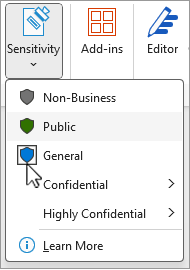
Uwaga: Zobaczysz

-
Aby usunąć istniejącą etykietę poufności, usuń jej zaznaczenie z menu Poufne .
Nie będzie można usunąć etykiety, jeśli organizacja wymaga etykiet we wszystkich plikach.
Ważne:
Czułość jest dostępna tylko w następujących przypadkach:
• Twoje konto pakietu Office to konto służbowe z przypisaną licencją Office 365 Enterprise E3 lub Office 365 Enterprise E5.
• Administrator skonfigurował etykiety poufności i włączył tę funkcję dla Ciebie.
• Klient usługi Azure Information Protection jest uruchomiony w pakiecie Office.
Poznanie paska czułości
Pasek poufności znajduje się na pasku tytułu aplikacji obok nazwy pliku w programach Word, Excel i PowerPoint. Wybierz ikonę, aby wyświetlić raport.
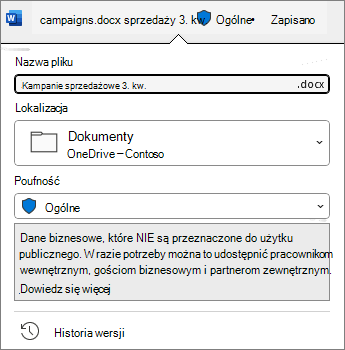
Jeśli plik ma istniejącą etykietę, zostanie ona wyświetlona w tym miejscu. Wybierz pasek poufności lub nazwę pliku, jeśli chcesz zmienić etykietę.
Pasek czułości ułatwia sprawdzanie, która etykieta została zastosowana do pliku, oraz stosowanie lub zmienianie etykiety w dowolnym momencie, w tym podczas zapisywania pliku. Po prostu wybierz pasek poufności w oknie dialogowym zapisywania, aby wyświetlić opcje etykietowania dla tego pliku.
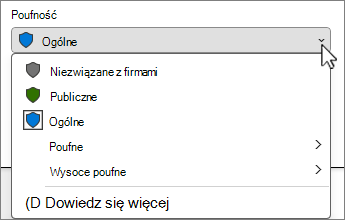
Jeśli w pliku nie ma jeszcze etykiety, pasek poufności informuje, czy jest ona wymagana, czy nie. Jeśli jest wymagana etykieta, zostanie wyświetlony monit o wybranie etykiety. Jeśli etykieta nie jest wymagana, zostanie wyświetlony monit Bez etykiety.
Aby uzyskać więcej informacji, zobacz Nowy pasek poufności w pakiecie Office dla systemu Windows.
Porady:
-
Nie masz pewności, co to jest etykieta? Umieść wskaźnik myszy na etykiecie, aby wyświetlić opis dodany przez Twoją organizację w celu wyjaśnienia tego problemu.
-
Jeśli jesteś informatykiem, który szuka informacji na temat konfigurowania paska poufności lub zarządzania nim, zobacz Zarządzanie etykietami poufności w aplikacjach pakietu Office.
Ograniczenia dotyczące etykiet poufności
Wybrana etykieta poufności może zawierać wstępnie zdefiniowane ograniczenia lub może zostać wyświetlony monit o wybranie osób, które mogą odczytywać lub zmieniać plik. Jeśli wymagane są uprawnienia, zostanie wyświetlone następujące okno dialogowe:
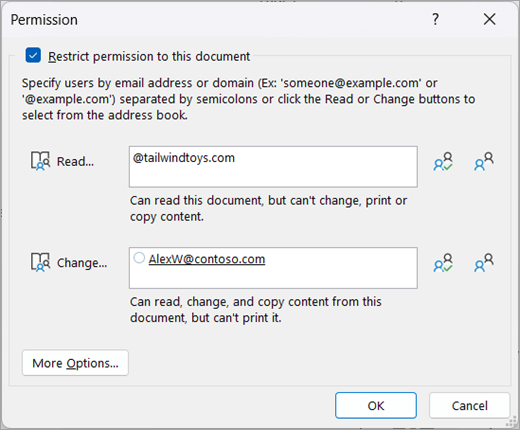
Ważne zagadnienia dotyczące udzielania uprawnień według domeny
Jeśli określisz domenę, do której mają być udzielane uprawnienia, oznacza to, że udzielasz tych uprawnień wszystkim kontom w tej organizacji.
Oznacza to, że jeśli ta organizacja ma inne nazwy domen w swojej usłudze Azure Active Directory (AD), te uprawnienia obejmują również tych użytkowników. Jeśli na przykład tailwind Toys jest również właścicielem domeny contosogames.com w swoich Azure AD, wszyscy użytkownicy contosogames.com również uzyskaliby uprawnienia przyznane użytkownikom tailwindtoys.com.
Dotyczy to również poddomen. Przyznanie uprawnień do sales.tailwindtoys.com powoduje również udzielenie tych uprawnień wszystkim innym kontom w tailwindtoys.com, a także innym domenom, które mogą mieć w swoich Azure AD.
-
Na karcie Narzędzia główne wybierz pozycję

-
Wybierz etykietę poufności dotyczącą pliku lub wiadomości e-mail.
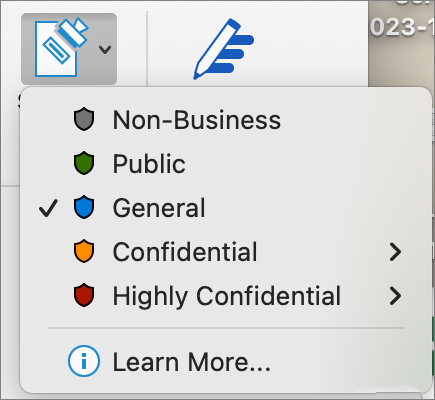
Uwaga: Zobaczysz

-
Aby usunąć istniejącą etykietę poufności, usuń jej zaznaczenie z menu Poufne .
Nie będzie można usunąć etykiety, jeśli organizacja wymaga etykiet we wszystkich plikach.
Wybrana etykieta poufności może zawierać wstępnie zdefiniowane ograniczenia lub może zostać wyświetlony monit o wybranie osób, które mogą odczytywać lub zmieniać plik. Jeśli etykieta wymaga ustawienia własnych uprawnień, zostanie wyświetlone następujące okno dialogowe:
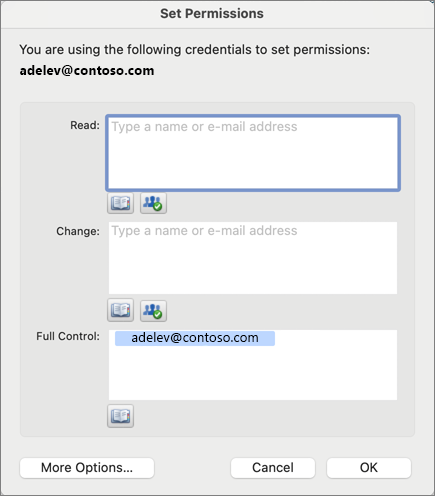
Ważne:
Czułość jest dostępna tylko w następujących przypadkach:
• Twoje konto pakietu Office to konto służbowe z przypisaną licencją Office 365 Enterprise E3 lub Office 365 Enterprise E5.
• Administrator nie skonfigurował etykiet poufności i włączył tę funkcję dla Ciebie.
Word, Excel i PowerPoint
-
Na tablecie z systemem Android wybierz kartę Narzędzia główne i wybierz pozycję Czułość.
Na telefonie z systemem Android wybierz pozycję

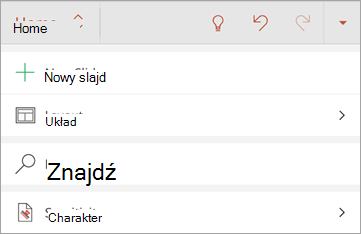
-
Wybierz etykietę poufności dotyczącą pliku.
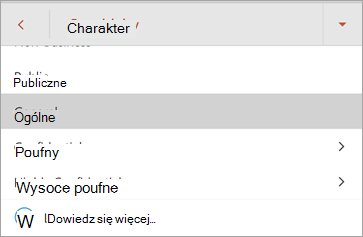
Uwaga: Zobaczysz

-
Aby usunąć istniejącą etykietę poufności, usuń jej zaznaczenie z menu Poufne .
Nie będzie można usunąć etykiety, jeśli organizacja wymaga etykiet we wszystkich plikach.
Ważne:
Czułość jest dostępna tylko w następujących przypadkach:
• Twoje konto pakietu Office to konto służbowe z przypisaną licencją Office 365 Enterprise E3 lub Office 365 Enterprise E5.
• Administrator nie skonfigurował etykiet poufności i włączył tę funkcję dla Ciebie.
Outlook
-
Podczas redagowania wiadomości e-mail wybierz pozycję

-
Wybierz pozycję Dodaj charakter lub Edytuj charakter.
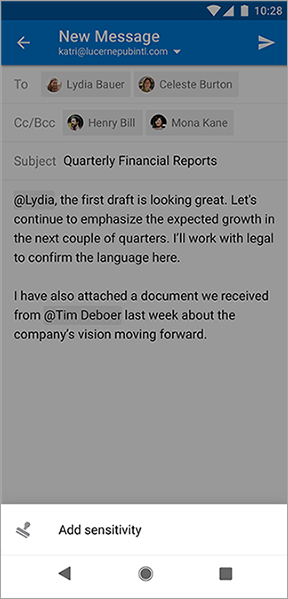
-
Wybierz etykietę poufności dotyczącą wiadomości e-mail.
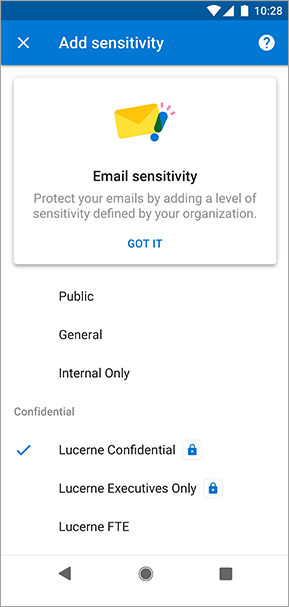
-
Aby usunąć istniejącą etykietę poufności, usuń jej zaznaczenie z menu Poufne .
Nie będzie można usunąć etykiety, jeśli organizacja wymaga etykiet we wszystkich plikach.
Word, Excel i PowerPoint
-
Na tablecie iPad wybierz kartę Narzędzia główne (jeśli nie jest jeszcze wybrana), a następnie wybierz pozycję Czułość.
Na telefonie iPhone wybierz ikonę

-
Wybierz etykietę poufności dotyczącą pliku.
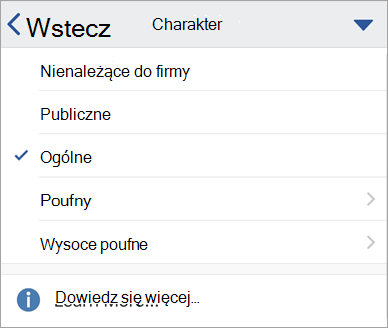
Uwaga: Zobaczysz

-
Aby usunąć istniejącą etykietę poufności, usuń jej zaznaczenie z menu Poufne .
Nie będzie można usunąć etykiety, jeśli organizacja wymaga etykiet we wszystkich plikach.
Ważne:
Czułość jest dostępna tylko w następujących przypadkach:
• Twoje konto pakietu Office to konto służbowe z przypisaną licencją Office 365 Enterprise E3 lub Office 365 Enterprise E5.
• Administrator nie skonfigurował etykiet poufności i włączył tę funkcję dla Ciebie.
Outlook
-
Podczas redagowania wiadomości e-mail wybierz pozycję

-
Wybierz pozycję Dodaj charakter lub Edytuj charakter.
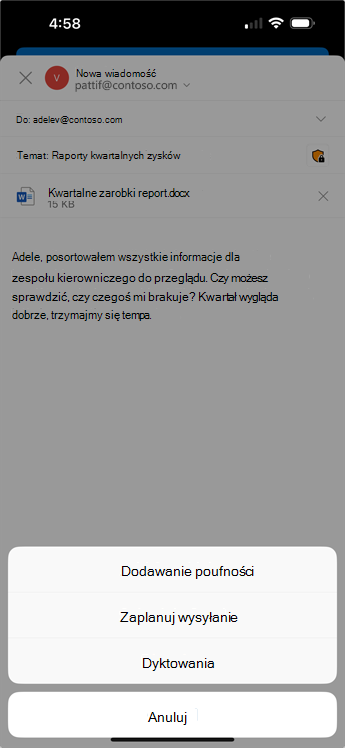
-
Wybierz etykietę poufności dotyczącą wiadomości e-mail.
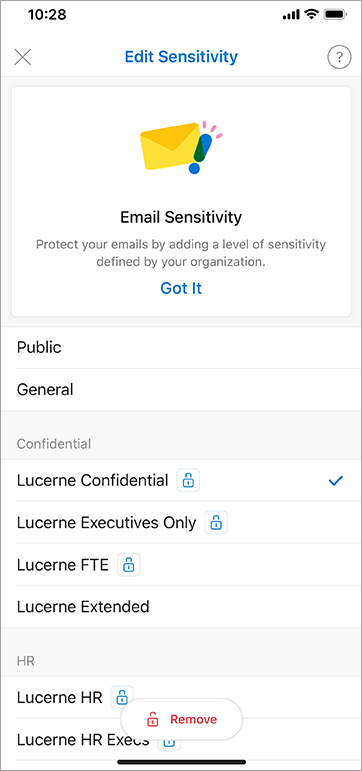
-
Aby usunąć istniejącą etykietę poufności, wybierz pozycję Edytuj charakter, a następnie wybierz pozycję Usuń. Nie będzie można go usunąć, jeśli Twoja organizacja wymaga etykiet we wszystkich plikach.
Outlook
-
Podczas redagowania wiadomości e-mail wybierz pozycję

-
Wybierz etykietę poufności dotyczącą wiadomości e-mail.
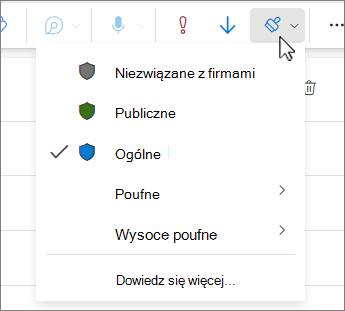
Uwaga: Zobaczysz pozycję Dowiedz się więcej, jeśli Twoja organizacja skonfigurowała witrynę sieci Web w celu objaśnienia dodatkowych informacji o etykietach wrażliwości.
-
Aby usunąć istniejącą etykietę poufności, usuń jej zaznaczenie z menu Poufne .
Nie będzie można usunąć etykiety, jeśli organizacja wymaga etykiet we wszystkich plikach.
Ważne:
Czułość jest dostępna tylko w następujących przypadkach:
• Twoje konto pakietu Office to konto służbowe z przypisaną licencją Office 365 Enterprise E3 lub Office 365 Enterprise E5.
• Administrator nie skonfigurował etykiet poufności i włączył tę funkcję dla Ciebie.
Word, Excel, PowerPoint
-
Na karcie Narzędzia główne wybierz pozycję

-
Wybierz etykietę poufności dotyczącą pliku.
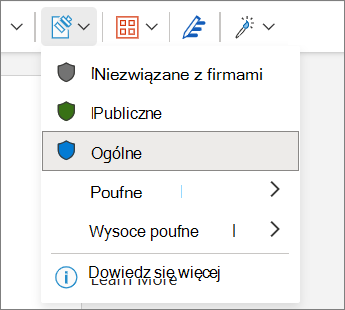
Uwaga: Zobaczysz

-
Aby usunąć istniejącą etykietę poufności, usuń jej zaznaczenie z menu Poufne .
Nie będzie można usunąć etykiety, jeśli organizacja wymaga etykiet we wszystkich plikach.
Ważne:
Czułość jest dostępna tylko w następujących przypadkach:
• Twoje konto pakietu Office to konto służbowe z przypisaną licencją Office 365 Enterprise E3 lub Office 365 Enterprise E5.
• Administrator nie skonfigurował etykiet poufności i włączył tę funkcję dla Ciebie.
Czy moja wersja pakietu Office obsługuje etykiety poufności
Ta funkcja wymaga subskrypcji platformy Microsoft 365 i jest dostępna dla użytkowników i organizacji, których administratorzy skonfigurowali etykiety poufności. Jeśli jesteś administratorem, który chce rozpocząć pracę z etykietami poufności, zobacz Wprowadzenie do etykiet poufności.
Wiele funkcji w nowym programie Outlook dla systemu Windows działa tak samo lub podobnie jak Outlook w sieci Web. Jeśli chcesz wypróbować nowe środowisko, zobacz Wprowadzenie do nowego programu Outlook dla systemu Windows.
Twoja organizacja dostosowuje nazwy etykiet, opisy etykiet narzędzi i sposób użycia każdej etykiety. Aby uzyskać dodatkowe informacje o tym, którą etykietę zastosować, i kiedy należy skontaktować się z działem informatycznym organizacji.
Etykiety stosowane automatycznie (lub zalecane)
Administrator może skonfigurować automatyczne etykietowanie. Określone etykiety są następnie zalecane lub stosowane automatycznie pomiń pliki lub wiadomości e-mail zawierające określone rodzaje informacji, takie jak numery PESEL, numery kart kredytowych lub inne informacje poufne.
Jeśli etykieta została zastosowana automatycznie, poniżej wstążki pakietu Office zostanie wyświetlone powiadomienie.

Powiadomienie o tym, kiedy etykieta została polecona, ale nie została automatycznie zastosowana, wygląda podobnie.
Aby uzyskać więcej informacji, zobacz Automatyczne stosowanie lub rekomendowanie etykiet poufności do plików i wiadomości e-mail w pakiecie Office.
Uwaga: Nawet jeśli administrator nie skonfigurował automatycznego etykietowania, być może skonfigurował system tak, aby wymagał etykiety we wszystkich plikach pakietu Office i wiadomościach e-mail, a także mógł wybrać etykietę domyślną jako punkt wyjścia. Jeśli etykiety są wymagane, nie będzie można zapisać pliku Word, Excel lub PowerPoint ani wysłać wiadomości e-mail w programie Outlook bez wybrania etykiety poufności.
Jak mogę wiedzieć, jaka etykieta jest obecnie stosowana?
Sposób wyświetlenia aktualnie stosowanej etykiety różni się nieco w zależności od tego, czy korzystasz z komputera stacjonarnego, sieci Web, czy urządzenia przenośnego.
W aplikacjach klasycznych i internetowych obok nazwy pliku w lewym górnym rogu dokumentu jest wyświetlana istniejąca etykieta poufności.
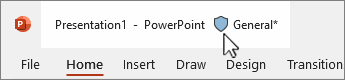
W aplikacjach mobilnych pakietu Office wybierz menu 
Aby wyświetlić więcej szczegółów podanych przez organizację, umieść wskaźnik myszy na etykiecie poufności lub wybierz etykietę poufności.
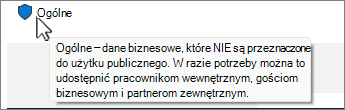
Program Outlook jest nieco inny
W programie Outlook nic nie jest wyświetlane, jeśli nie zaznaczono żadnej etykiety lub jeśli redagujesz wiadomość e-mail i zastosowano tylko etykietę domyślną.
Jeśli etykieta została zaznaczona, zobaczysz ją na końcu końca wiersza Temat podczas tworzenia wiadomości.
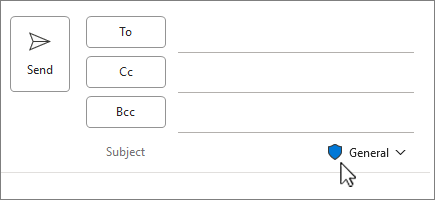
Podczas odczytywania wiadomości e-mail pod blokiem adresu jest wyświetlana etykieta poufności.
W przypadku Outlook dla sieci Web w prawym górnym rogu strony wiadomości zobaczysz ikonę poufności.
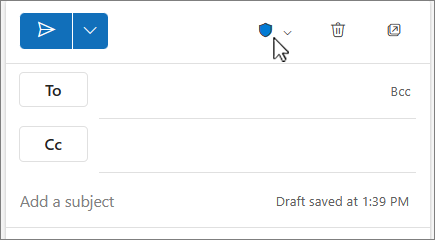
Podczas czytania wiadomości etykieta poufności jest wyświetlana w wierszu powyżej wiadomości.
Co się dzieje po skonfigurowaniu etykiety wrażliwości?
Po zastosowaniu etykiety poufności informacje o etykietach będą przechowywane w pliku lub wiadomości e-mail, nawet gdy są udostępniane między urządzeniami, aplikacjami i usługami w chmurze. Zastosowanie etykiety poufności może również spowodować zmiany w pliku lub wiadomości e-mail zgodnie z konfiguracją organizacji, takie jak:
-
Szyfrowanie przy użyciu usługi Zarządzanie prawami do informacji może zostać zastosowane do pliku lub wiadomości e-mail
-
W pliku lub wiadomości e-mail może zostać wyświetlony nagłówek lub stopka
-
W pliku może zostać wyświetlony znak wodny
Uwaga: Jeśli nie masz uprawnień do zmiany lub usunięcia etykiety poufności, w większości aplikacji nie będzie można tego robić z komunikatem o błędzie. W niektórych aplikacjach, takich jak Outlook Mobile, etykiety poufności zostaną po prostu wyłączone.
Nie wszystkie aplikacje na wszystkich platformach obsługują to samo zachowanie, więc dokładne wyniki stosowania etykiety poufności mogą się nieco różnić. Aby uzyskać więcej informacji na temat funkcji obsługiwanych na poszczególnych platformach, zobacz Obsługa funkcji etykiet poufności w aplikacjach.
Uzasadnianie zmian dotyczących zmian wrażliwości
Administrator Twojej sieci może nakładać reguły, które wymagają podania uzasadnienia przed zmianą ustawień wrażliwości z poziomu wyższego na niższy. W tej konfiguracji, w momencie wyboru niższego poziomu wrażliwości, może być wyświetlony monit o podanie wyboru przyczyny lub o podanie własnego uzasadnienia.
Uwaga: Monit o wyjustowanie zmian zostanie wyświetlony tylko raz po otwarciu dokumentu lub udzieleniu odpowiedzi na wiadomość e-mail. Po jego wprowadzeniu kolejne zmiany nie będą wymagały uzasadnienia do momentu zamknięcia i ponownego otwarcia dokumentu lub wiadomości e-mail.
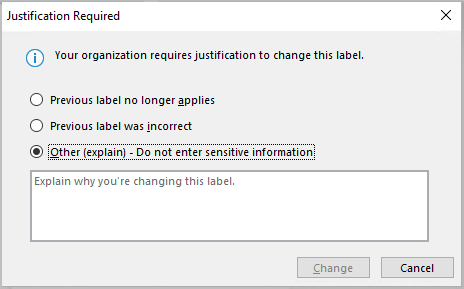
Zobacz też
-
Znane problemy w przypadku stosowania etykiet wrażliwości do plików pakietu Office
-
Dla administratorów: informacje o etykietach poufności
-
Dla administratorów: Zarządzanie etykietami poufności w aplikacjach pakietu Office










